Dans cet article, nous allons vous montrer comment mettre à jour les pilotes Bluetooth sous Windows 10 . Vous pouvez utiliser le Gestionnaire de périphériques, Windows Update ou un logiciel tiers. La mise à jour des pilotes via Microsoft ou le site Web du fabricant est une bonne idée car elle peut aider à améliorer les performances du système. Si la fonctionnalité Bluetooth ne fonctionne pas sur votre appareil, il peut être judicieux de mettre à jour vos pilotes Bluetooth.
Comment mettre à jour les pilotes Bluetooth dans Windows 10
Cliquez avec le bouton droit sur le bouton Démarrer pour ouvrir le menu WinX ou avec le raccourci clavier Win + X.
Sélectionnez Gestionnaire de périphériques pour ouvrir l’outil suivant.
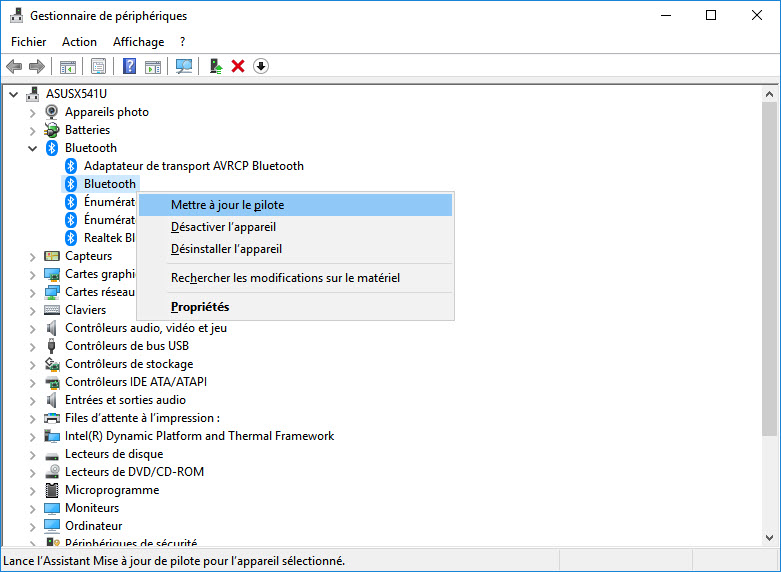
Localisez Bluetooth et double-cliquez dessus pour le développer.
Vous verrez le / les pilotes Bluetooth installés. Sélectionnez celui que vous souhaitez mettre à jour et cliquez dessus avec le bouton droit.
Le menu vous montrera l’option de mettre à jour le pilote . Sélectionnez-le pour ouvrir l’assistant suivant.
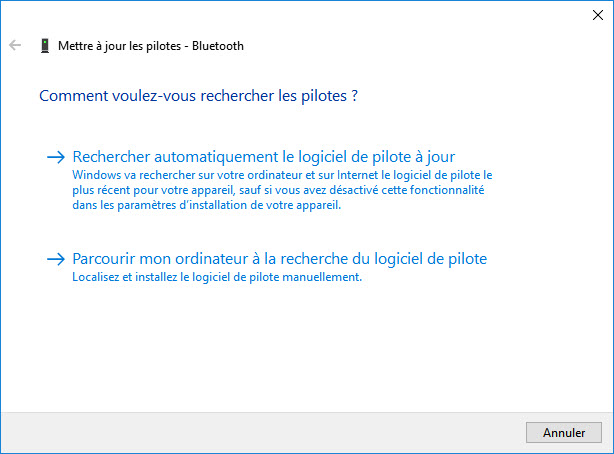
Vous pouvez choisir l’un ou l’autre de ces choix:
- Rechercher automatiquement le logiciel de pilote à jour.
- Parcourir mon ordinateur à la recherche pour du logiciel de pilote.
Si vous avez le fichier de pilote sur votre ordinateur, vous pouvez sélectionner parcourir mon ordinateur à la recherche pour du logiciel de pilote.
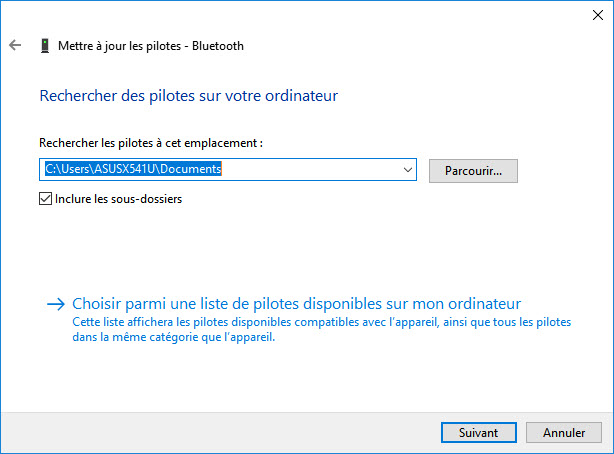
Recherchez et sélectionnez le fichier du logiciel pilote sur votre disque dur, puis cliquez sur OK pour continuer.
Il est recommandé de sélectionner rechercher automatiquement le logiciel de pilote à jour et de laisser Windows identifier, télécharger et installer le pilote.
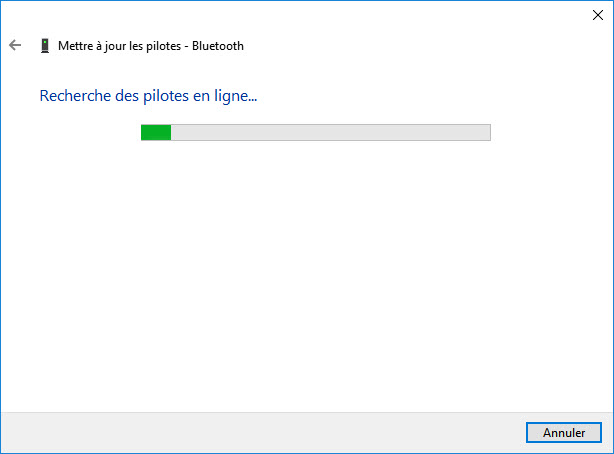
Si une mise à jour est trouvée, Windows la téléchargera et l’installera. Mais si aucune mise à jour n’est trouvée, vous verrez l’écran suivant.
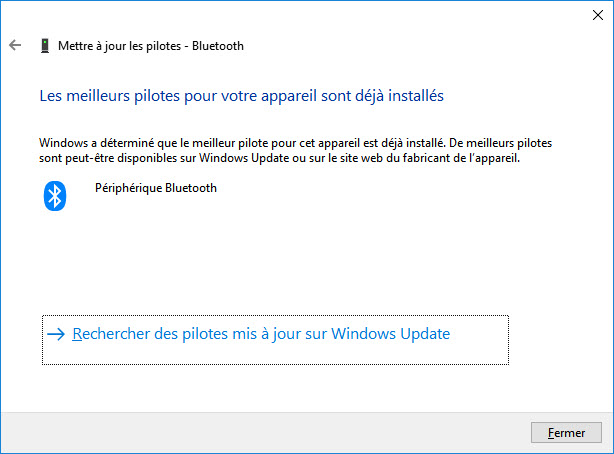
Vous pouvez cliquer sur OK et quitter ou sélectionner Rechercher des pilotes mis à jour sur Windows Update .
De cette façon, vous pourrez mettre à jour votre pilote Bluetooth.
Il existe plusieurs logiciels gratuits de mise à jour des pilotes disponibles qui vous aideront à mettre à jour tous les pilotes en même temps. Nous ne recommandons pas cette méthode. Dans tous les cas, si vous choisissez d’utiliser cette méthode, créez d’abord un point de restauration système .
bonjours mon ordinateur n’es plus capable de reconaitre le bluetooth, comme si le bluetooth n’aurais jamais exister sur mon ordinateur jai un acer aspire LAPTOP-LK7LC525 et je suis a jours j’ai la version windows 10. J’ai tout fait comme il ce doit je suis été sur gestionaire de périphérique mais le bluetooth n’apparais meme pas je ne peux meme pas mettre a jours le pilote bluetooth car il n’es pas présent j’ai redémarer l’ordinateur mais toujours rien. alors je suis bloquer. svp pouvez vous m’aider avec mon problème merci à vous.
frederic therrien
J’ai le même problème que vous : le clavier et ma souris ne fonctionnent pas. je ne sais pas comment corriger la situation. Merci!
Avez – vous eu une réponse car j’ai le même problème, mon ordinateur ne reconnait pas du tout le bluetooth .. Et je suis bloquée également
Bonsoir,
Même question, comme si le Bluetooth n’existait pas sur mon ordi (alors qu’il fonctionnait très bien il y encore qq jours), et certains ports USB semblent avoir « sauté » également …
;(
Même problème ici…
On veut de l’aide svp!!
MERCI 🙂
je n’arrive pas a activer le bluetooth sur mon pc
Pour ceux qui ont un problème où le Bluetooth est totalement éteint comme si le Bluetooth n’avait jamais existé.
Allez dans les paramètres (panneaux de configuration) puis (gestionnaire de périphérique) puis dans la liste l’onglet Bluetooth (icône bleue) il doit y avoir un : rectangle rouge dans la liste.
Clic gauche pour ouvrir la liste puis clic droit sur le périphérique puis choisir désactiver puis réactiver le.
Si ne fonctionne toujours pas, choisissez désinstaller le périphérique puis redémarrer votre pc pour qu’il se réinstalle.